w10系统桌面不见了 win10系统桌面图标不见了怎么找回
更新时间:2023-12-22 12:43:03作者:xiaoliu
随着科技的不断发展,Windows 10操作系统已经成为我们日常生活中最为常用的操作系统之一,在使用Windows 10系统的过程中,我们有时会遇到一些问题,其中之一就是桌面图标突然消失。当我们发现win10系统桌面图标不见了时,我们应该如何找回呢?这个问题困扰着很多用户,下面将为大家介绍一些解决方法,希望能够帮助大家解决这一问题。
方法如下:
1.第一步在win10系统上,鼠标右键桌面。选择“个性化”,如下图所示:
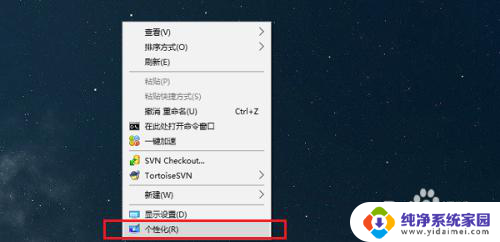
2.第二步进去系统个性化设置之后,点击主题。选择右侧的“桌面图标设置”,如下图所示:
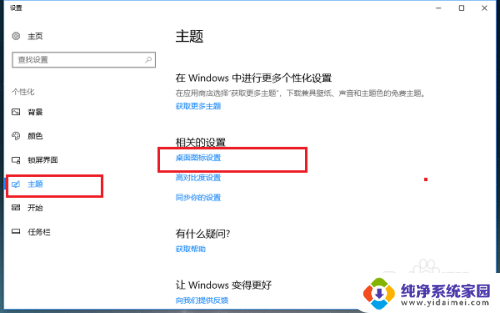
3.第三步进去桌面图标设置界面之后,将要显示到桌面的系统图标勾选上。点击确定,如下图所示:

以上就是解决 Windows 10 系统桌面不见的全部内容,如果你也遇到了相同的问题,可以参考本文中介绍的步骤进行修复,希望这些内容能对你有所帮助。
w10系统桌面不见了 win10系统桌面图标不见了怎么找回相关教程
- win10桌面的图标不见了怎么办 win10系统桌面图标不见了如何恢复
- 桌面设置不见了怎么恢复 win10系统如何恢复常规桌面图标
- win10此电脑不见了怎么找回 win10系统此电脑图标不见了怎么办
- w10桌面不见了 W10桌面图标消失了怎么办
- win10桌面上计算机不见了 win10系统桌面此电脑(计算机)图标不见了怎么恢复
- 电脑windows10桌面图标一个都不见了 电脑桌面图标不见了怎么办
- 桌面不见了我的电脑图标 win10桌面我的电脑图标不见了怎么找回
- win10操作系统桌面不见了 Win10系统桌面消失怎么办
- win10桌面图标全没了 Win10桌面图标不见了怎么办
- win10桌面我的电脑不见了 桌面上我的电脑图标不见了怎么找回
- 怎么查询电脑的dns地址 Win10如何查看本机的DNS地址
- 电脑怎么更改文件存储位置 win10默认文件存储位置如何更改
- win10恢复保留个人文件是什么文件 Win10重置此电脑会删除其他盘的数据吗
- win10怎么设置两个用户 Win10 如何添加多个本地账户
- 显示器尺寸在哪里看 win10显示器尺寸查看方法
- 打开卸载的软件 如何打开win10程序和功能窗口